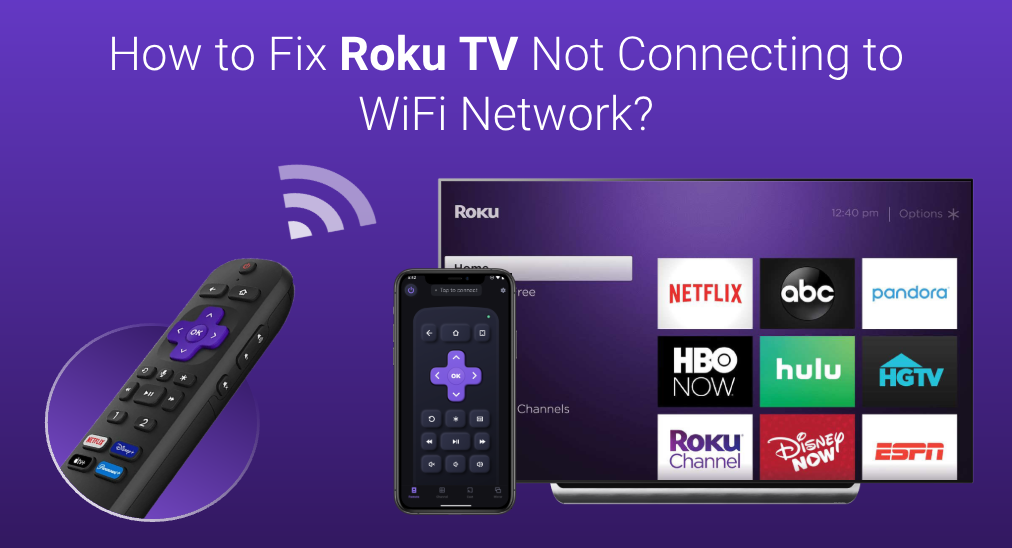
ワイヤレスネットワーク接続がないと、Roku TVの体験は少し不快かもしれません。なぜなら、テレビの全てのコンテンツにアクセスできないからです。そのため、Roku TVがWiFiに接続できない問題を解決することは緊急の課題です。この投稿は、Roku TVがWiFiに接続できない問題の可能な理由を分析し、それを解決する9つの解決策を提供します。問題が解決するまで、それらを一つずつ試してください。
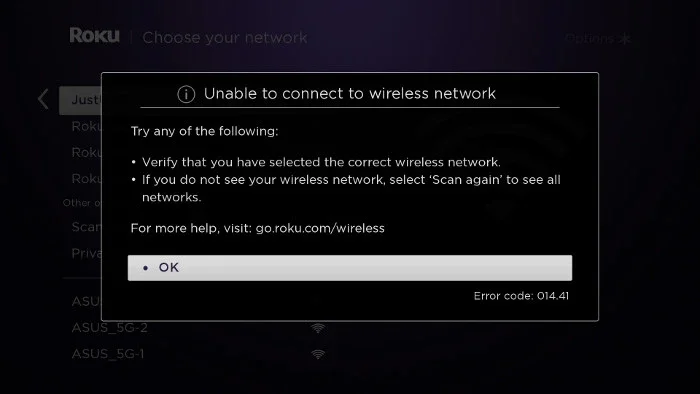
Roku TVがWiFiに接続しない理由
Roku TVがWiFiに接続できないのはなぜですか?問題の原因は、誤ったまたは一致しないパスワード、電源またはルーターの停止、追加デバイスによるWiFi帯域幅の消費、ケーブルの緩み、WiFi信号の弱さ、故障したRoku TVに至るまで、さまざまです。
これらの理由がどのようにしてRoku TVの無線ネットワーク接続を妨げるのか?以下の詳細な説明を確認してください。
パスワードが間違っているか一致していません。 入力したパスワードが正しくないため、たとえば大文字と小文字が混在している、または選択した無線ネットワーク用のパスワードではない場合、Roku TVはWiFiネットワークに接続できません。
Power or ルーター 障害: この理由は理解しやすいです。ルーターは電源に接続されているときにWi-Fi信号を送信します。つまり、ルーターが突然電源から切断されると、Roku TVのWi-Fi接続が失敗します。
追加のデバイスがWi-Fi帯域幅を消費しています。 もし多くの家庭用デバイスが同じネットワークデバイスを共有している場合、これらのデバイスによってWiFiの帯域幅が使い果たされ、Roku TVには余分な帯域がなく、ネットワーク接続が失敗するかもしれません。
WiFi信号が弱い場合: ルーターから遠い場所にあるRoku TVは、弱い無線ネットワーク信号によって接続エラーが発生します。
故障中のRoku TV: 何らかの理由で機能不全のRoku TVが無線ネットワークに接続できない場合があります。
前述の理由に基づき、インターネット接続の確認、ルーターのリセットなど、いくつかの共通の解決策があります。各解決策のステップバイステップガイドは以下に表示されています。今すぐ下にスクロールしてください。
目次
解決策1: ネットワークのパスワードを確認する
まず、入力したパスワードが選択した無線ネットワークと一致しているかどうかを確認してください。そのためには、Roku TVでネットワーク接続を再設定し、接続プロセス中に選択する無線ネットワークとパスワードの大文字と小文字に注意してください。
メニュウの中に、 ホーム > 設定 > ネットワーク > 接続の設定 > 無線. 次に、リストからネットワークを選択し、パスワードを入力してください(注意してください)。最後に、選択してください。 接続する オプションを選択する。
パスワードに間違いがないのに、Roku TVがWiFiネットワークに接続できない場合は、次の解決策に進んでください。
解決策2: 追加のデバイスをWiFiネットワークから切断する
Wi-Fiネットワークに多くのデバイスを接続している場合、Roku TVが接続しようとしているそのネットワークからデバイスを一時的に切断して、Roku TVが使用するWi-Fi帯域を確保してください。
まず、最初の解決策1のステップを再度実行し、Roku TVで無線ネットワーク接続が確立できるかどうかを確認してください。再び失敗した場合でも、落ち込む必要はありません。少なくとも、Roku TVがWiFiに接続できない別の一般的な理由を除外できます。問題の真の原因を突き止めるために、次の解決策を試し続けてください。
解決策3: インターネット接続を確認する
もしWi-Fi接続のロゴがあなたのRoku TVに表示されるが、テレビがまだネットワーク接続エラーを表示している場合は、すぐにインターネット接続を確認する必要があります。確認プロセスは以下の通りです。
ステップ1. TVのホーム画面で、 left arrow Rokuのリモコンアプリのボタンを押して、サイドメニューを呼び出します。
ステップ2. 押してください 右矢印 ボタンを押してリモコンアプリに移動します。 設定 > ネットワーク.
ステップ3. ネットワークページで選択します。 About オプションを選択し、接続タイプ、IPおよびMACの詳細、信号強度、無線チャンネル、およびダウンロード速度を含むネットワーク接続の詳細が表示されるかどうかを確認してください。そのような情報がない場合、テレビがインターネットに接続されていないことを意味します。次の解決策に進んでください。
ステップ4. もしあなたのRokuテレビが「About」ページに従ってインターネットに接続されているなら、その 接続を確認してください ネットワークページのツールを使用し、チェックプロセスが終了するのを待ちます。
ステップ5. ポップアップに表示される情報、ネットワーク接続状態、インターネット接続状態、およびインターネット信号または速度を参照してください。
ステップ6. 信号または速度が許容できる場合、ストリーミングアプリを通じてメディアを再生して、再生がスムーズかどうかを確認してください。
解決策4: ルーター、モデム、およびRoku TVを近づける
Roku TVがWi-Fiに接続できないのは、Wi-Fi信号が弱いためです。Wi-Fi信号を強化するために、ルーターとモデムをRoku TVに近づけるか、あるいはRoku TVをルーターとモデムに近づけてみてください。
これらのデバイス間の距離を短縮する以外に、ルーターが以下の場合のいずれかに置かれているかどうかを確認してください。もしそうなら、信号干渉を避けるために変更を行ってください。
- ルーターをキャビネットやクローゼットなどの閉じた空間に置かないでください。
- ルーターを冷蔵庫などの大きな金属製の物体の近くに置かないでください。
現在、あなたのRoku TVがWiFiネットワークに接続できるかどうかをテストしてください。
解決策5: WiFiルーターおよびモデムを再起動します。
もし上記のトラブルシューティングのステップを実行しても、まだRoku TVがWiFiネットワーク接続の問題を抱えている場合、ネットワーク、ルーター、またはモデムに問題があるかもしれません。
ルーターやモデムには、正常に機能するためのマザーボード、メモリ、CPU、ソフトウェアがあります。しかし、さまざまな理由で、これらのコンポーネントは時々問題を引き起こすことがあります。これらの問題を解消するためには、再起動を行い、実行中のプロセスをリフレッシュし、キャッシュをクリアすると良いでしょう。
ですので、今すぐWiFiルーターとモデムを再起動して、以下のチュートリアルを参照してください。
ステップ1. ルーターとモデムの電源を抜いてください。
ステップ2. お待ちください。 15秒。これは非常に重要であり、電源のコンデンサにまだ電気が残っている可能性があるため、長い時間がより良いです。
ステップ3. モデムを電源コンセントに再接続し、1〜2分待ってからルーターの電源を入れてください。
ステップ4. モデムのすべてのパネルのライトが緑色になるのを待ってください。その後、再度Roku TVをWiFiネットワークに接続してみてください。
ネットワーク接続プロセスはスムーズに進んでいますか?もし進んでいれば、幸運です。もしそうでなければ、Roku TVが自動的にWiFiに接続しない問題の解決策に進んでください。
解決策6: Roku TVを再起動してください。
Roku TVを再起動し続けてください。上記の解決策のように、再起動は不要なデータをクリアし、ネットワーク接続の問題を解決することができます。
Roku TVを再起動するには、いくつかのステップが必要です。 設定 > システム > システム再起動 > 再起動 おし、 OK 選択を確認するために、Rokuのリモコンアプリのボタンを押してください。
Roku TVが再起動するのを待って、もう一度WiFiネットワークに接続してみてください。
解決策7: Rokuテレビを更新してください。
古いテレビシステムも、Roku TVが自動的にWiFiに接続しない問題の原因となることがあります。したがって、Roku TVのシステムが最新であることを確認してください。
ステップ1. 押してください ホーム あなたのRokuのリモコンアプリのボタン。
ステップ2. パスに移動します: 設定 > システム > システム更新.
ステップ3. 選択する Check Now オプションを選択し、チェック結果を待ちます。
Roku TVに更新がある場合、自動的にダウンロードしてインストールされます。更新プロセスが完了すると、Roku TVは自動的に再起動します。その後、ネットワーク接続の問題が解消されるか確認してください。
解決策8: Rokuにイーサネットケーブルを接続します。
もしイーサネットケーブルを持っていれば、有線ネットワーク接続を試す時かもしれません。無線ネットワーク接続と比較して、有線接続はより良く、安定したネットワーク信号を提供し、ストリーミングがよりスムーズに実行されます。
以下は、イーサネットケーブルを使用してRoku TVをネットワークに接続する方法です。
ステップ1. Roku TVの背面にあるインターネット接続ポートを見つけ、イーサネットケーブルの一方の端をポートに差し込んでください。
ステップ2. ケーブルの他端をルーターに接続してください。
ステップ3. テレビの画面を見て、 ネットワーク TV設定メニューのオプションです。
ステップ4. 選択する 有線 オプション。あなたのRoku TVは、自宅のネットワークとインターネットに接続します。
解決策9: Rokuサポートに連絡する
上記の解決策が機能しない場合は、お問い合わせください。 ロクのサポート オンラインでのチャットを選択するか、Rokuの技術者にメールを送ることができます。
おすすめの読書です: TCL Roku TVをリモコンなしでWi-Fiに接続する方法は?[2023年の3つの方法]
どうやって数秒でRoku TVの体験を向上させるのか?
もしRoku TVがWiFiに接続できない問題が解決されたら、それは素晴らしいことで、コンテンツをストリーミングできます。さらにエンターテイメントを向上させるために、Roku TVのリモコンアプリを使用してストリーミングを制御できます。
この リモコンアプリ アプリ、 BoostVision Rokuのリモコンアプリの代替として人気があります。ボリュームコントロールボタン、電源ボタン、その他の一般的な機能ボタンなど、多くの便利な機能ボタンが設計されています。アプリのホーム画面には、オンスクリーンキーボードとタッチパッドも用意されています。
リモコンアプリをダウンロードしてRoku TVを操作する
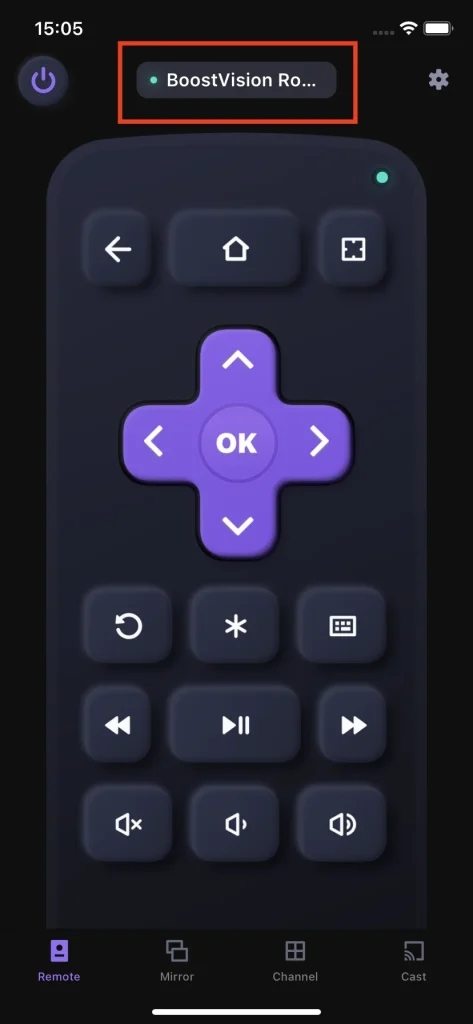
Rokuのリモコンアプリの使用方法については、参照してください。 最高のRokuリモコン交換方法 | Rokuリモコンの交換方法。リモコンアプリを使えば、もう心配することはありません。 ロクのリモコンが動作していません。 または不足しています。
結論
なぜ私のRoku TVはWiFiに接続できないのでしょうか?その理由には、停電やWiFi信号の弱さなどがあります。Roku TVがWiFiに接続できないのは、困った問題であり、あなたがRoku TVでコンテンツを楽しむことを妨げます。しかし、落ち込む必要はありません。解決策がないわけではありません。上記で9つの解決策が詳述されており、問題が解決するまで一つずつ試すことができます。
Roku TVがWiFiに接続しないのFAQ
Q: Rokuを新しいWiFiネットワークに再接続する方法は?
もしRokuボックスを使用している場合は、次のことが必要です。
- テレビをオンにし、Rokuデバイスをテレビに接続し、Rokuデバイスをオンにしてください。
- テレビで、Roku HDMI接続に一致する入力に切り替えてください。
- テレビの設定を終了し、Rokuのホーム画面に移動してください。
- メニュウの中に、 設定 > ネットワーク > 無線(Wi-Fi) > 新しいWi-Fi接続を設定する.
- 利用可能なネットワークのリストからWiFiネットワークを選択し、WiFiネットワークのパスワードを入力してください。
もしRoku TVを使用している場合は、上に表示された最後の2ステップを実行してください。
Q: Rokuを再起動するにはどうすればいいですか?
Rokuデバイスを再起動する方法は2つあります。どちらも簡単に実行できます。
方法1. Rokuデバイスのプラグを抜いて、約 2分 再度差し込む前に。
方法2:ホームページで選択してください。 設定 > システム > システムを再起動します。 > 再起動.
Q: Roku TVをリセットすると、すべてが削除されますか?
それはソフトリセットを実行するかハードリセットを実行するかによります。ソフトリセットは再起動として機能し、その過程でデータは削除されません。しかし、ハードリセットはその反対です。これにより、ログイン情報、インストールされたアプリなど、Roku TVのすべてのデータが削除され、テレビは初期設定のための状態に戻ります。








